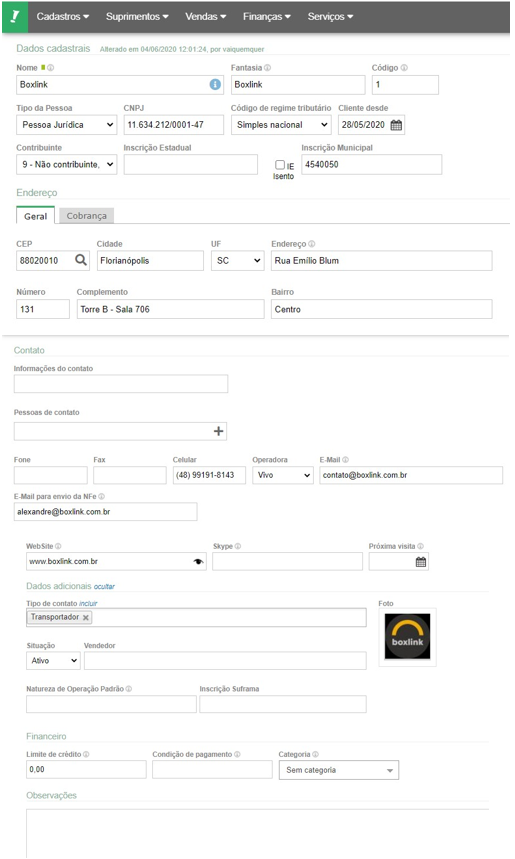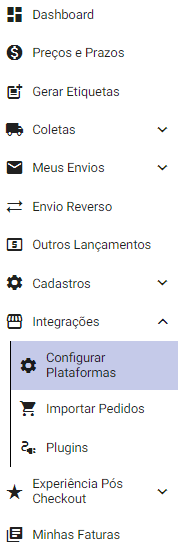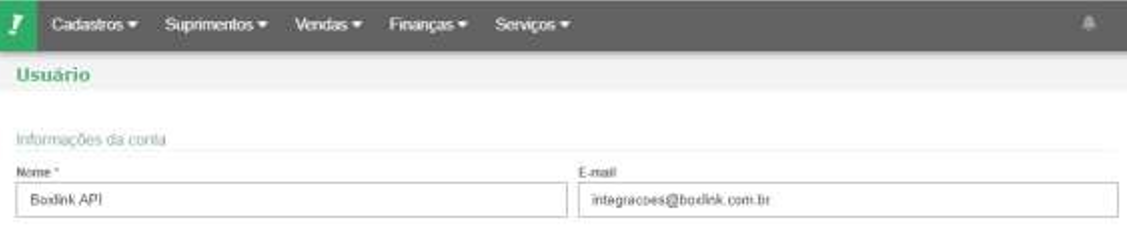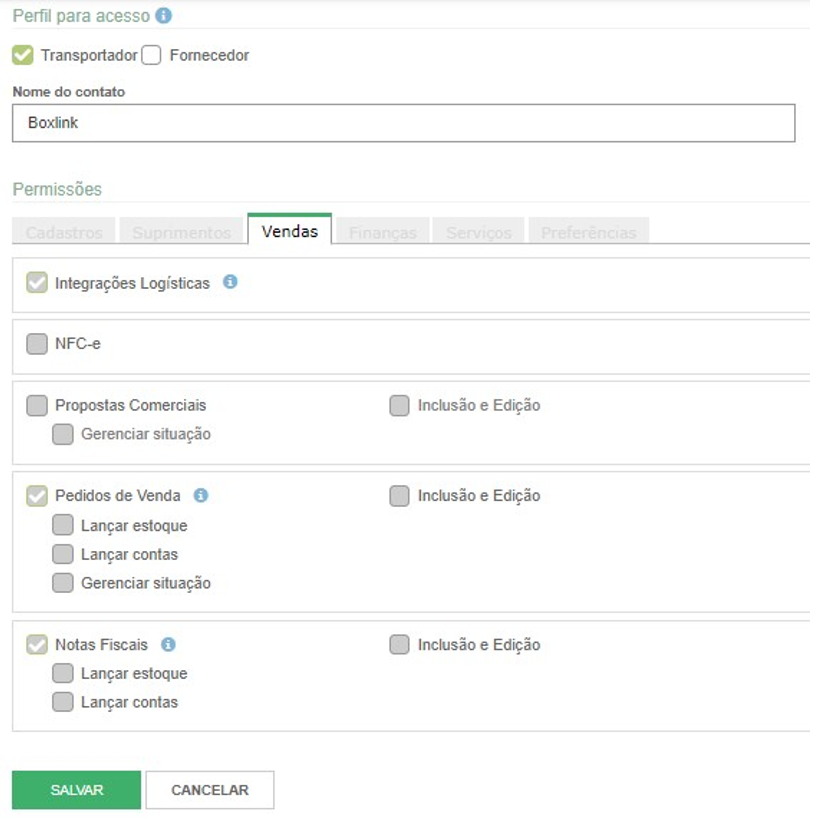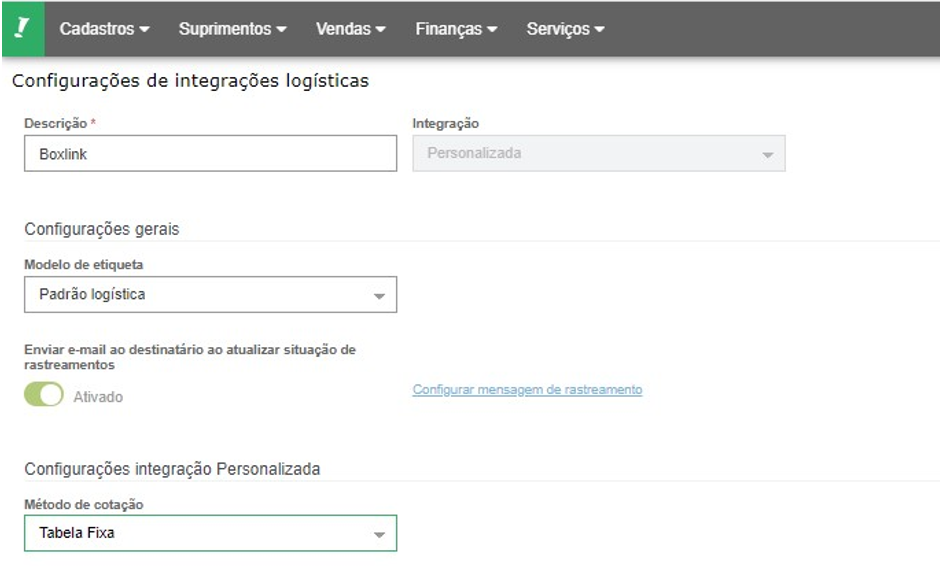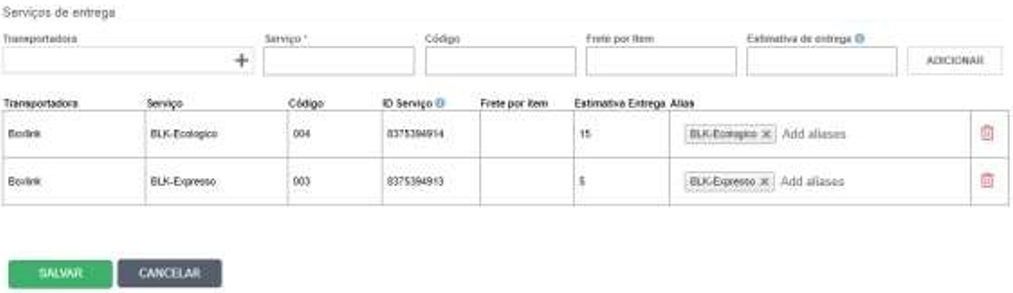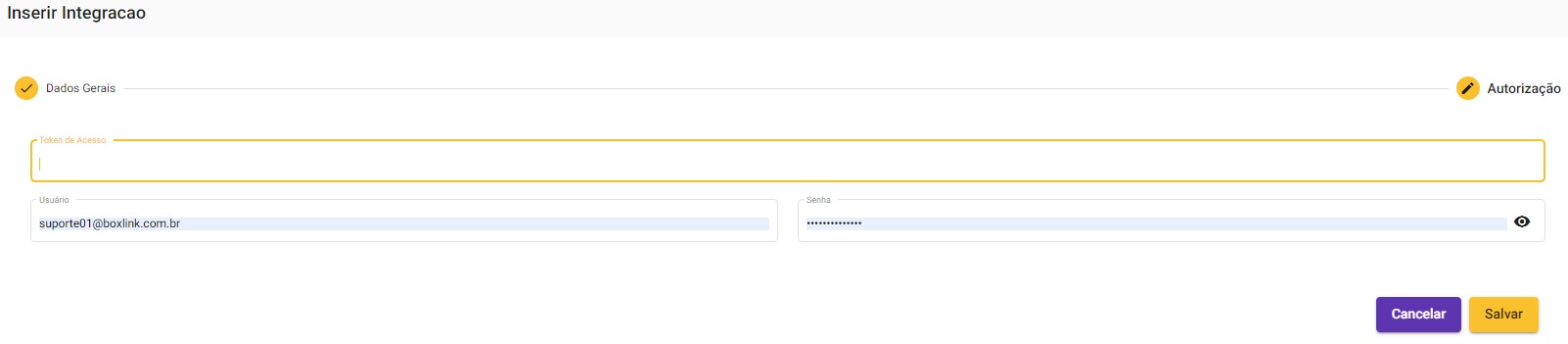Configurar Plataformas
RoteiroAs deconfigurações ativaçãpara integrações terão daespecificidades APIpara Boxlinkcada no Blingplataforma.
Olá usuário Boxlink e Bling, neste material apresentaremos as etapas para conectar via API Personalizada o seu sistema Bling ao portal de serviços da Boxlink.
Após este procedimento você terá a opção de selecionar o envio do seu Pedido de Venda através do serviço de logística Boxlink no momento de inclusão da sua venda no Bling.
Com esta integração você poderá acessar no portal de serviços da Boxlink os seus Pedidos de Venda que foram marcados para envio através da logística da Boxlink. No portal da Boxlink você poderá realizar a impressão de sua etiqueta de postagem e integrar automaticamenteBoxlink, o rastreioprocedimento deserá, objetos.em Assimgeral, que você Gerar Etiqueta Envio (ato de emissão dasmesmo, etiquetasconforme deabaixo:
Vamos iniciar o cadastramento da API:
1ª etapa: Acessar painel do Bling:
https://www.bling.com.br/login
2ª etapa: CADASTRO FORNECEDOR - TRANSPORTADORA
Preencha com os dados abaixoesquerda e clique em "SalvarIntegrações"Cadastro">
3ª etapa: CADASTRO USUÁRIO DE CHAVE API
Acessar Preferências, no ícone
(canto superior direito)Menu lateral > Sistema > Usuários e Usuários API > + Incluir usuárioSelecionar USUÁRIO DE APIPreencher Nome: Boxlink APIPreencher E-mail: integracoes@boxlink.com.br
Gerar API Key
Copiar a chave API pois será utilizada nos próximos procedimentos (ativação da Integração Bling no Portal Boxlink)
Preencher o Perfil de Acesso:
Selecionar Transportador e nas Permissões selecionar a aba Vendas > integrações logísticas.
Salvar configurações.
4ª etapa: Cadastro Logística
Acessar Preferências,Clique no ícone

(no canto superiordireto da tela).Menu lateral > Logística > Configurações de Integrações Logísticas > + Incluir Nova
direito
Nota 1 - Os serviços deverão ser preenchidos exatamente com o mesmo nome dos serviços cadastrados em seu portal "Cliente" Boxlink
Nota 2 - A informação de “ID Serviço” será preenchida automaticamente pelo API de integração.
Salvar configurações!
Roteiro de ativação da Integração Bling no Portal Boxlink
1ª etapa: Acessar painel Bling:
UsarSelecione a Chaveplataforma deque Integraçãodeseja de API conformerealizar a etapa manual de integração do(Bling, Bling.
2ªdefina etapa: Acessar painel do Cliente
Selecionar Integração> BlingAdicionarnome daLojaloja>(Ex.: BlingNOMELOJA)CLIENTEe Clicarclique em "Próximo
Inseriro TokenBling (tokengerado no portaldedaacessoplataformadoaBling)integrar Salvarecadastro.clique
Insira